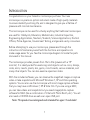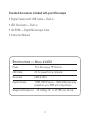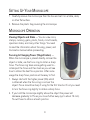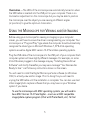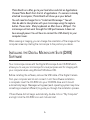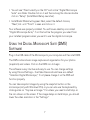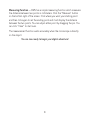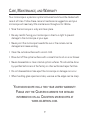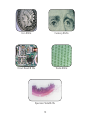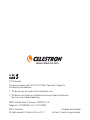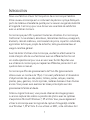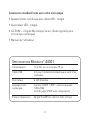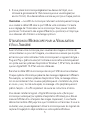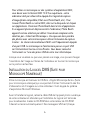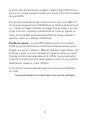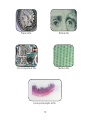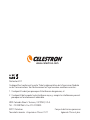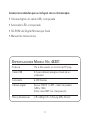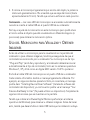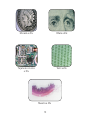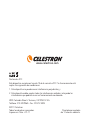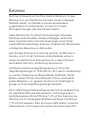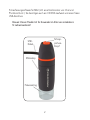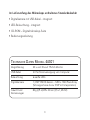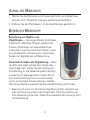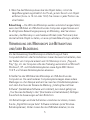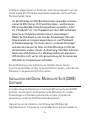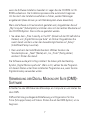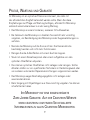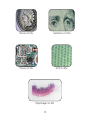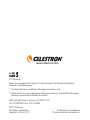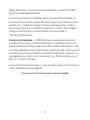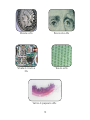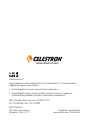Celestron #44301 Manual de usuario
- Categoría
- Microscopios
- Tipo
- Manual de usuario
Este manual también es adecuado para
La página se está cargando...
La página se está cargando...
La página se está cargando...
La página se está cargando...
La página se está cargando...
La página se está cargando...
La página se está cargando...
La página se está cargando...
La página se está cargando...
La página se está cargando...

10
Coin @ 20x
Circuit Board @ 30x
Specimen Slide @ 25x
Currency @ 20x
Textile @ 20x
La página se está cargando...
La página se está cargando...
La página se está cargando...
La página se está cargando...
La página se está cargando...
La página se está cargando...
La página se está cargando...
La página se está cargando...
La página se está cargando...
La página se está cargando...
La página se está cargando...
La página se está cargando...
La página se está cargando...
La página se está cargando...

1
IntroduccIón
Le felicitamos por su compra del microscopio de Celestron. Su nuevo
microscopio es un instrumento óptico de precisión fabricado con materiales
de gran calidad para asegurar durabilidad, y está diseñado para ofrecerle
gran entretenimiento con un mantenimiento mínimo.
Este microscopio se puede utilizar con el mismo fin que cualquiera de los
tradicionales: acionados, educadores, laboratorios médicos, inspecciones
industriales, aplicaciones de ingeniería y científicas, profesores, estudiantes,
ocinas médicas, departamentos de policía, pruebas realizadas por
administraciones públicas y un uso general para el consumidor.
Antes de intentar usar su microscopio, lea todas las instrucciones para
familiarizarse con las funciones y operaciones a fin de hacer más fácil el
uso del mismo. Vea los diagramas del microscopio para ubicar las piezas
detalladas en este manual.
El microscopio proporciona grandes potencias de 15x a 30x (potencias con
un monitor de 19 pulgadas). Es ideal para examinar objetos como monedas,
sellos, piedras, reliquias, insectos, plantas, piel, piedras preciosas, tarjetas de
circuitos, diferentes materiales y muchas cosas más. También puede examinar
muestras en el portaobjetos.
Con el software que se incluye, podrá observar las imágenes aumentadas
u obtener vídeos o fotos con los sistemas operativos Windows 7, XP y Vista
de Microsoft. También puede utilizar el microscopio con la mayoría software
de obtención de imágenes que pueda tener en los sistemas operativos de
Windows 7, XP y Vista. Si está utilizando un MAC puede obtener videos y
fotos pero necesita el software apropiado para este tipo de ordenador

2
(por ejemplo una combinación de “iChat con “PhotoBooth”, etc.) También
deberá tener una unidad de CD/DVD y un puerto USB abierto.
Nota: Este producto ha sido diseñado para usuarios a partir de los
13 años de edad.
Cable
USB
Botón para
la obtención
de fotos
Microscopio
Aro de
enfoque

3
eSpecIfIcacIoneS Modelo no. 44301
Potencia 15x a 30x usando un monitor de 19 pulg.
Cable USB 2.0 para obtener energía a través de un
ordenador
Iluminador 6 LED blancas
Cámara digital Sensor CMOS 1,3 MP – matriz de píxeles
1280 x 1024
(fotos hasta 5MP con interpolación)
Peso y dimensiones 2,9 oz (82 g) 3,5 x 1,25 pulg. (89 x 32 mm)
Accesorios estándar que se incluyen con su microscopio
• Cámara digital con cable USB, incorporada
• Iluminador LED, incorporado
• CD-ROM del Digital Microscope Suite
• Manual de instrucciones

4
InStalacIón del MIcroScopIo
1. Saque con cuidado el microscopio y las otras piezas de la caja y póngalos en
una mesa, en un escritorio u en otra superficie plana.
2. Retire la bolsa de plástico que cubre el microscopio.
funcIonaMIento del MIcroScopIo
Visualización de objetos y portaobjetos — Puede
ver monedas, sellos, billetes, piedras preciosas,
plantas, alimentos, tarjetas de circuitos, portaobjetos
de especímenes y muchas otras cosas. Debe leer la
información sobre enfoque, potencia e iluminación a
continuación antes de continuar.
Enfoque y cambio de potencia (aumento) —
Cuando el microscopio se coloca directamente sobre
el objeto o muestra, utilice el aro de enfoque para
obtener una imagen nítida. Hay que acostumbrarse
a utilizar el aro de enfoque: gire hasta pasar el
enfoque y después retroceda hasta que obtenga el
mejor enfoque. Cuando adquiera más experiencia,
se le hará más fácil encontrar la mejor posición de
enfoque.
1. Comience siempre con la mayor potencia (30x), que se obtiene cuando
el aro de enfoque se posiciona sobre el objeto. Si se está utilizando
por primera vez, el enfoque debe de ser preciso, si no, necesitará girar
ligeramente el aro de enfoque para obtener el enfoque preciso.

5
2. Si coloca el microscopio ligeramente por encima del objeto, la potencia
disminuirá gradualmente a 15x a medida que se aleja del mismo (hasta
aproximadamente 14 mm). Tendrá que volver a enfocar en cada posición.
Iluminación — Las luces LED del microscopio se encienden automáticamente
cuando se inserta el cable USB en el puerto USB de su ordenador.
No hay un ajuste de la iluminación en este microscopio pero podrá situar
el mismo sobre el objeto que esté visualizando en diferentes ángulos (o
posiciones) para obtener la iluminación óptima.
uSo del MIcroScopIo para VISualIzar Y obtener
IMágeneS
Antes de utilizar su microscopio para la visualización en la pantalla del
ordenador o para obtener imágenes, tendrá que asegurarse de que el
controlador es reconocido por su ordenador. Su microscopio es de tipo
“Plug and Play” (enchufar y reproducir) y el ordenador deberá reconocer
automáticamente el tipo de controlador, tanto en los sistemas operativos
Windows 7, XP y Vista como en Apple MAC versión 10.4.9 o posterior.
Enchufe el cable USB del microscopio en el puerto USB de su ordenador.
Cada sistema informático tendrá un mensaje ligeramente diferente. Por
ejemplo, en algunos sistemas operativos Vista, al conectarse, el mensaje
podría decir “Installing Device Driver Software” (Instalando software del
controlador del dispositivo) y a continuación podría ver el mensaje “Your
Devices Are Ready to Use” (Ya puede utilizar sus dispositivos). Simplemente
siga las instrucciones que se muestran en la pantalla.
Tendrá que instalar el software Digital Microscope Suite (en el sistema
operativo de Windows) para observar u obtener imágines. Antes de hacer
esto, tendrá que desenchufar el cable USB hasta que la instalación se haya

6
nalizado. También puede utilizar el software de imágenes y fotos que tenga
en su sistema Windows si así lo desea.
Para utilizar el microcopio con el sistema operativo MAC necesitará la
versión 10.4.9 o posterior. Deberá de utilizar un programa compatible
de obtención de imágines o fotos (iChat con Photo Booth, etc). Para
localizar Photo Booth en el sistema operativo MAC, haga clic en el
icono Aplicaciones localizado en el disco duro. Seleccione Photo Booth
de la lista de aplicaciones. Si la cámara está conectada al ordenador,
Photo Booth mostrará como determinada. Necesitará de cambiarlo a
“Celestron Microscope”. Después podrá capturar fotos utilizando el
microscopio usando el botón de captura de imágenes. Nota: Varios
de los teclados Mac tienen un puerto para USB. El microscopio no
funcionará utilizando el puerto USB porque no tiene suficiente poder.
Tendrá que conectar el USB directamente a su ordenador.
Al visualizar u obtener imágenes podrá cambiar la orientación de las
mismas en la pantalla del ordenador al rotar el microscopio hacia la posición
que desee.
InStalacIón del Software dIgItal MIcroScope SuIte
(dMS)
Su microscopio viene con un CD-ROM del Digital Microscope Suite que le
permite utilizar su microscopio para visualizar y obtener imágenes con su
ordenador al utilizar los sistemas operativos Windows de Microsoft.
Antes de instalar el software, extraiga de su ordenador el cable USB de la cámara
digital y no lo conecte hasta que la instalación del software se haya completado.
Introduzca el CD-ROM en la unidad de disco de su ordenador; el CD-ROM
comenzará automáticamente. Aparecerán mensajes (cada sistema operativo
puede mostrar algo diferente) para guiarle durante el proceso de instalación.

7
Si el software no comienza automáticamente, haga doble clic en “Mi PC” y
con el botón derecho del ratón haga clic en el icono CD-ROM para iniciarlo.
• Podrá ver “Archivos que están actualmente en el CD” y observará que
“Digital Microscope Suite” es una carpeta. Haga doble clic en la carpeta y
a continuación seleccione con otro doble clic “Setup” (InstallShield Setup
Launcher).
• Inmediatamente aparecerá el asistente de InstallShield. A continuación,
seleccione las opciones predeterminadas, tales como “Next” (Siguiente)
hasta llegar a “Finish” (Terminar).
Si su software se instaló correctamente. En el escritorio tendrá un icono
llamado “Digital Microscope Suite”, pero si no es así, ése será el nombre del
programa que tendrá que seleccionar en los programas instalados cuando
desee utilizar el microscopio digital.
uSo del Software dIgItal MIcroScope SuIte (dMS)
Enchufe el cable USB del microscopio a su ordenador y después inicie
el software DMS.
El DMS contiene obtención y organización básicas de imágenes para sus
fotos y vídeos. Haga clic en el icono de DMS para comenzar.
El software es muy intuitivo y fácil de utilizar. Puede cambiar los valores
de configuración utilizando “File” (archivo) y “Settings” (configuración); el
dispositivo de vídeo deberá tener como valor predeterminado “Celestron
Digital Microscope” (microscopio digital de Celestron), pero si no es así,
cámbielo para que el software DMS funcione de forma apropiada.
Puede obtener fotos utilizando el botón de fotos en el microscopio (sólo
con Windows) o también puede utilizar el teclado al hacer clic en entrar en

8
“Capture an Image” (capturar una imagen). Para vídeos, tiene que iniciar/
interrumpir en el icono que se muestra en la pantalla. Si la imagen se retrasa
o inicia/interrumpe, tendrá que bajar la resolución del video usando la opción
“Settings” (configuración).
Función de Medidas — El software DMS tiene una función simple de
medidas que mide la distancia entre dos puntos en milímetros. Haga clic
en el botón “Measure” (medida) en la parte inferior derecha de la pantalla.
Haga clic donde desee que esté su punto de inicio y a continuación donde
quiera establecer el punto final; aparecerá entonces la distancia entre esos
dos puntos. Puede ajustar cualquiera de los puntos arrastrando el indicador.
Puede hacer clic en “Clear” (borrar) para comenzar de nuevo.
La función de medidas funciona adecuadamente cuando el microscopio está
enfocado sobre el objeto.
¡Ya puede comenzar su aventura digital!

9
cuIdado, MantenIMIento Y garantía
Su microscopio es un instrumento óptico de precisión y debe tratarse siempre
con cuidado. Siga estas sugerencias de cuidado y mantenimiento y su
microscopio necesitará muy poco mantenimiento durante toda su vida útil.
• Guarde el microscopio en un lugar limpio y seco.
• Tenga mucho cuidado si usa el microscopio bajo la luz directa del sol para
evitar daños en el microscopio o en los ojos.
• Nunca apunte el microscopio hacia el sol, ya que la cámara puede dañarse
y dejar de funcionar.
• Limpie las supercies exteriores con un paño húmedo.
• Retire el polvo de las supercies ópticas con un cepillo de pelo de camello
o un soplador de aire.
• Nunca desmonte ni limpie las supercies ópticas internas. Esto debe ser
realizado por técnicos calicados en la fábrica u otros centros de reparación
autorizados.
• No desensamble o desarme el microscopio, ya que lo puede dañar.
• Cuando manipule los portaobjetos de vidrio, tenga cuidado porque los
bordes pueden ser afilados.
Su MIcroScopIo tIene una garantía lIMItada de doS
añoS. conSulte la InforMacIón detallada de todoS loS
MIcroScopIoS celeStron en el SItIo web de celeStron
www.celeStron.coM.

10
Moneda a 20x
Tarjeta de circuitos
a 30x
Muestra a 25x
Billete a 20x
Textil a 20x

www.celestron.com
Declaración FCC
Este dispositivo cumple con la parte 15 de la normativa FCC. Su funcionamiento está
sujeto a las siguientes dos condiciones:
1. Este dispositivo no puede causar interferencias perjudiciales, y
2. Este dispositivo debe aceptar todas las interferencias recibidas, incluyendo las
interferencias que podrían causar un funcionamiento no deseado.
2835 Columbia Street • Torrance, CA 90503 U.S.A.
Teléfono: 310.328.9560 • Fax: 310.212.5835
©2011 Celestron
Todos los derechos reservados. Diseñado para edades
Impreso en China • 01-11 de 13 años en adelante.
La página se está cargando...
La página se está cargando...
La página se está cargando...
La página se está cargando...
La página se está cargando...
La página se está cargando...
La página se está cargando...
La página se está cargando...
La página se está cargando...
La página se está cargando...
La página se está cargando...
La página se está cargando...
La página se está cargando...
La página se está cargando...
La página se está cargando...
La página se está cargando...
La página se está cargando...
La página se está cargando...
La página se está cargando...
La página se está cargando...
La página se está cargando...
La página se está cargando...
La página se está cargando...
La página se está cargando...
Transcripción de documentos
Coin @ 20x Currency @ 20x Circuit Board @ 30x Textile @ 20x Specimen Slide @ 25x 10 Introducción Le felicitamos por su compra del microscopio de Celestron. Su nuevo microscopio es un instrumento óptico de precisión fabricado con materiales de gran calidad para asegurar durabilidad, y está diseñado para ofrecerle gran entretenimiento con un mantenimiento mínimo. Este microscopio se puede utilizar con el mismo fin que cualquiera de los tradicionales: aficionados, educadores, laboratorios médicos, inspecciones industriales, aplicaciones de ingeniería y científicas, profesores, estudiantes, oficinas médicas, departamentos de policía, pruebas realizadas por administraciones públicas y un uso general para el consumidor. Antes de intentar usar su microscopio, lea todas las instrucciones para familiarizarse con las funciones y operaciones a fin de hacer más fácil el uso del mismo. Vea los diagramas del microscopio para ubicar las piezas detalladas en este manual. El microscopio proporciona grandes potencias de 15x a 30x (potencias con un monitor de 19 pulgadas). Es ideal para examinar objetos como monedas, sellos, piedras, reliquias, insectos, plantas, piel, piedras preciosas, tarjetas de circuitos, diferentes materiales y muchas cosas más. También puede examinar muestras en el portaobjetos. Con el software que se incluye, podrá observar las imágenes aumentadas u obtener vídeos o fotos con los sistemas operativos Windows 7, XP y Vista de Microsoft. También puede utilizar el microscopio con la mayoría software de obtención de imágenes que pueda tener en los sistemas operativos de Windows 7, XP y Vista. Si está utilizando un MAC puede obtener videos y fotos pero necesita el software apropiado para este tipo de ordenador 1 (por ejemplo una combinación de “iChat con “PhotoBooth”, etc.) También deberá tener una unidad de CD/DVD y un puerto USB abierto. Nota: Este producto ha sido diseñado para usuarios a partir de los 13 años de edad. Botón para la obtención de fotos Cable USB Microscopio Aro de enfoque 2 Accesorios estándar que se incluyen con su microscopio • Cámara digital con cable USB, incorporada • Iluminador LED, incorporado • CD-ROM del Digital Microscope Suite • Manual de instrucciones Especificaciones Modelo No. 44301 Potencia 15x a 30x usando un monitor de 19 pulg. Cable USB 2.0 para obtener energía a través de un ordenador Iluminador 6 LED blancas Cámara digital Sensor CMOS 1,3 MP – matriz de píxeles 1280 x 1024 (fotos hasta 5MP con interpolación) Peso y dimensiones 2,9 oz (82 g) 3,5 x 1,25 pulg. (89 x 32 mm) 3 Instalación del Microscopio 1. Saque con cuidado el microscopio y las otras piezas de la caja y póngalos en una mesa, en un escritorio u en otra superficie plana. 2. Retire la bolsa de plástico que cubre el microscopio. Funcionamiento del Microscopio Visualización de objetos y portaobjetos — Puede ver monedas, sellos, billetes, piedras preciosas, plantas, alimentos, tarjetas de circuitos, portaobjetos de especímenes y muchas otras cosas. Debe leer la información sobre enfoque, potencia e iluminación a continuación antes de continuar. Enfoque y cambio de potencia (aumento) — Cuando el microscopio se coloca directamente sobre el objeto o muestra, utilice el aro de enfoque para obtener una imagen nítida. Hay que acostumbrarse a utilizar el aro de enfoque: gire hasta pasar el enfoque y después retroceda hasta que obtenga el mejor enfoque. Cuando adquiera más experiencia, se le hará más fácil encontrar la mejor posición de enfoque. 1. Comience siempre con la mayor potencia (30x), que se obtiene cuando el aro de enfoque se posiciona sobre el objeto. Si se está utilizando por primera vez, el enfoque debe de ser preciso, si no, necesitará girar ligeramente el aro de enfoque para obtener el enfoque preciso. 4 2. Si coloca el microscopio ligeramente por encima del objeto, la potencia disminuirá gradualmente a 15x a medida que se aleja del mismo (hasta aproximadamente 14 mm). Tendrá que volver a enfocar en cada posición. Iluminación — Las luces LED del microscopio se encienden automáticamente cuando se inserta el cable USB en el puerto USB de su ordenador. No hay un ajuste de la iluminación en este microscopio pero podrá situar el mismo sobre el objeto que esté visualizando en diferentes ángulos (o posiciones) para obtener la iluminación óptima. Uso del Microscopio para Visualizar y Obtener Imágenes Antes de utilizar su microscopio para la visualización en la pantalla del ordenador o para obtener imágenes, tendrá que asegurarse de que el controlador es reconocido por su ordenador. Su microscopio es de tipo “Plug and Play” (enchufar y reproducir) y el ordenador deberá reconocer automáticamente el tipo de controlador, tanto en los sistemas operativos Windows 7, XP y Vista como en Apple MAC versión 10.4.9 o posterior. Enchufe el cable USB del microscopio en el puerto USB de su ordenador. Cada sistema informático tendrá un mensaje ligeramente diferente. Por ejemplo, en algunos sistemas operativos Vista, al conectarse, el mensaje podría decir “Installing Device Driver Software” (Instalando software del controlador del dispositivo) y a continuación podría ver el mensaje “Your Devices Are Ready to Use” (Ya puede utilizar sus dispositivos). Simplemente siga las instrucciones que se muestran en la pantalla. Tendrá que instalar el software Digital Microscope Suite (en el sistema operativo de Windows) para observar u obtener imágines. Antes de hacer esto, tendrá que desenchufar el cable USB hasta que la instalación se haya 5 finalizado. También puede utilizar el software de imágenes y fotos que tenga en su sistema Windows si así lo desea. Para utilizar el microcopio con el sistema operativo MAC necesitará la versión 10.4.9 o posterior. Deberá de utilizar un programa compatible de obtención de imágines o fotos (iChat con Photo Booth, etc). Para localizar Photo Booth en el sistema operativo MAC, haga clic en el icono Aplicaciones localizado en el disco duro. Seleccione Photo Booth de la lista de aplicaciones. Si la cámara está conectada al ordenador, Photo Booth mostrará como determinada. Necesitará de cambiarlo a “Celestron Microscope”. Después podrá capturar fotos utilizando el microscopio usando el botón de captura de imágenes. Nota: Varios de los teclados Mac tienen un puerto para USB. El microscopio no funcionará utilizando el puerto USB porque no tiene suficiente poder. Tendrá que conectar el USB directamente a su ordenador. Al visualizar u obtener imágenes podrá cambiar la orientación de las mismas en la pantalla del ordenador al rotar el microscopio hacia la posición que desee. Instalación del Software Digital Microscope Suite (DMS) Su microscopio viene con un CD-ROM del Digital Microscope Suite que le permite utilizar su microscopio para visualizar y obtener imágenes con su ordenador al utilizar los sistemas operativos Windows de Microsoft. Antes de instalar el software, extraiga de su ordenador el cable USB de la cámara digital y no lo conecte hasta que la instalación del software se haya completado. Introduzca el CD-ROM en la unidad de disco de su ordenador; el CD-ROM comenzará automáticamente. Aparecerán mensajes (cada sistema operativo puede mostrar algo diferente) para guiarle durante el proceso de instalación. 6 Si el software no comienza automáticamente, haga doble clic en “Mi PC” y con el botón derecho del ratón haga clic en el icono CD-ROM para iniciarlo. • Podrá ver “Archivos que están actualmente en el CD” y observará que “Digital Microscope Suite” es una carpeta. Haga doble clic en la carpeta y a continuación seleccione con otro doble clic “Setup” (InstallShield Setup Launcher). • Inmediatamente aparecerá el asistente de InstallShield. A continuación, seleccione las opciones predeterminadas, tales como “Next” (Siguiente) hasta llegar a “Finish” (Terminar). Si su software se instaló correctamente. En el escritorio tendrá un icono llamado “Digital Microscope Suite”, pero si no es así, ése será el nombre del programa que tendrá que seleccionar en los programas instalados cuando desee utilizar el microscopio digital. Uso del Software Digital Microscope Suite (DMS) Enchufe el cable USB del microscopio a su ordenador y después inicie el software DMS. El DMS contiene obtención y organización básicas de imágenes para sus fotos y vídeos. Haga clic en el icono de DMS para comenzar. El software es muy intuitivo y fácil de utilizar. Puede cambiar los valores de configuración utilizando “File” (archivo) y “Settings” (configuración); el dispositivo de vídeo deberá tener como valor predeterminado “Celestron Digital Microscope” (microscopio digital de Celestron), pero si no es así, cámbielo para que el software DMS funcione de forma apropiada. Puede obtener fotos utilizando el botón de fotos en el microscopio (sólo con Windows) o también puede utilizar el teclado al hacer clic en entrar en 7 “Capture an Image” (capturar una imagen). Para vídeos, tiene que iniciar/ interrumpir en el icono que se muestra en la pantalla. Si la imagen se retrasa o inicia/interrumpe, tendrá que bajar la resolución del video usando la opción “Settings” (configuración). Función de Medidas — El software DMS tiene una función simple de medidas que mide la distancia entre dos puntos en milímetros. Haga clic en el botón “Measure” (medida) en la parte inferior derecha de la pantalla. Haga clic donde desee que esté su punto de inicio y a continuación donde quiera establecer el punto final; aparecerá entonces la distancia entre esos dos puntos. Puede ajustar cualquiera de los puntos arrastrando el indicador. Puede hacer clic en “Clear” (borrar) para comenzar de nuevo. La función de medidas funciona adecuadamente cuando el microscopio está enfocado sobre el objeto. ¡Ya puede comenzar su aventura digital! 8 Cuidado, Mantenimiento y Garantía Su microscopio es un instrumento óptico de precisión y debe tratarse siempre con cuidado. Siga estas sugerencias de cuidado y mantenimiento y su microscopio necesitará muy poco mantenimiento durante toda su vida útil. • Guarde el microscopio en un lugar limpio y seco. • Tenga mucho cuidado si usa el microscopio bajo la luz directa del sol para evitar daños en el microscopio o en los ojos. • Nunca apunte el microscopio hacia el sol, ya que la cámara puede dañarse y dejar de funcionar. • Limpie las superficies exteriores con un paño húmedo. • Retire el polvo de las superficies ópticas con un cepillo de pelo de camello o un soplador de aire. • Nunca desmonte ni limpie las superficies ópticas internas. Esto debe ser realizado por técnicos calificados en la fábrica u otros centros de reparación autorizados. • No desensamble o desarme el microscopio, ya que lo puede dañar. • Cuando manipule los portaobjetos de vidrio, tenga cuidado porque los bordes pueden ser afilados. Su microscopio tiene una garantía limitada de dos Consulte la información detallada de todos los microscopios Celestron en el sitio Web de Celestron www.celestron.com. años. 9 Moneda a 20x Billete a 20x Tarjeta de circuitos a 30x Textil a 20x Muestra a 25x 10 www.celestron.com Declaración FCC Este dispositivo cumple con la parte 15 de la normativa FCC. Su funcionamiento está sujeto a las siguientes dos condiciones: 1. Este dispositivo no puede causar interferencias perjudiciales, y 2. Este dispositivo debe aceptar todas las interferencias recibidas, incluyendo las interferencias que podrían causar un funcionamiento no deseado. 2835 Columbia Street • Torrance, CA 90503 U.S.A. Teléfono: 310.328.9560 • Fax: 310.212.5835 ©2011 Celestron Todos los derechos reservados. Impreso en China • 01-11 Diseñado para edades de 13 años en adelante.-
 1
1
-
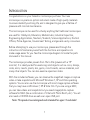 2
2
-
 3
3
-
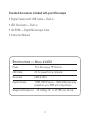 4
4
-
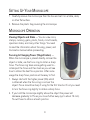 5
5
-
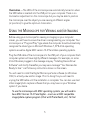 6
6
-
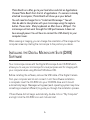 7
7
-
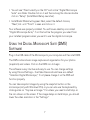 8
8
-
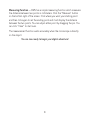 9
9
-
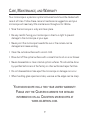 10
10
-
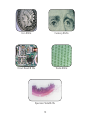 11
11
-
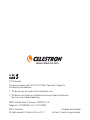 12
12
-
 13
13
-
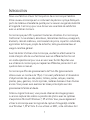 14
14
-
 15
15
-
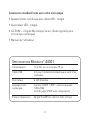 16
16
-
 17
17
-
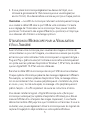 18
18
-
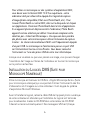 19
19
-
 20
20
-
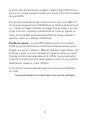 21
21
-
 22
22
-
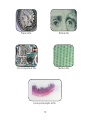 23
23
-
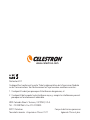 24
24
-
 25
25
-
 26
26
-
 27
27
-
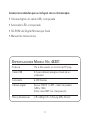 28
28
-
 29
29
-
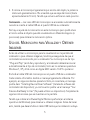 30
30
-
 31
31
-
 32
32
-
 33
33
-
 34
34
-
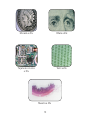 35
35
-
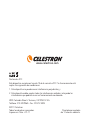 36
36
-
 37
37
-
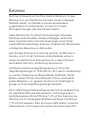 38
38
-
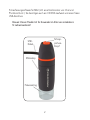 39
39
-
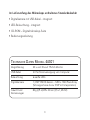 40
40
-
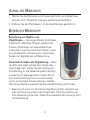 41
41
-
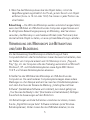 42
42
-
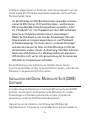 43
43
-
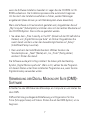 44
44
-
 45
45
-
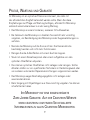 46
46
-
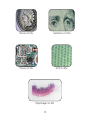 47
47
-
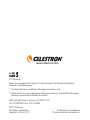 48
48
-
 49
49
-
 50
50
-
 51
51
-
 52
52
-
 53
53
-
 54
54
-
 55
55
-
 56
56
-
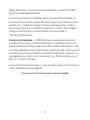 57
57
-
 58
58
-
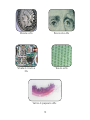 59
59
-
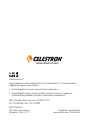 60
60
Celestron #44301 Manual de usuario
- Categoría
- Microscopios
- Tipo
- Manual de usuario
- Este manual también es adecuado para
en otros idiomas
- français: Celestron #44301 Manuel utilisateur
- italiano: Celestron #44301 Manuale utente
- English: Celestron #44301 User manual
- Deutsch: Celestron #44301 Benutzerhandbuch
Artículos relacionados
-
Celestron 44302-A Manual de usuario
-
Celestron Handheld Digital Microscope Manual de usuario
-
Celestron Micro 360 Manual de usuario
-
Celestron Hheld Digital Microscope 44302 Manual de usuario
-
Celestron Hheld Digital Optical Microscope Manual de usuario
-
Celestron 44330 Manual de usuario
-
Celestron MICRODIRECT 44316 Manual de usuario
-
Celestron InfiniView Manual de usuario
-
Celestron 44310 Manual de usuario
-
Celestron 44312 Manual de usuario